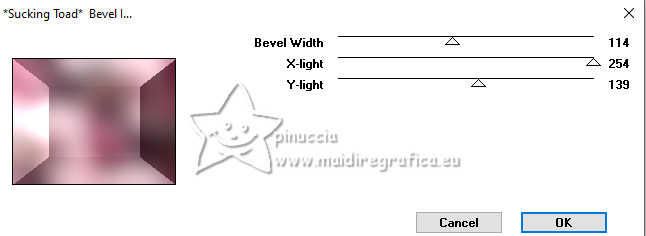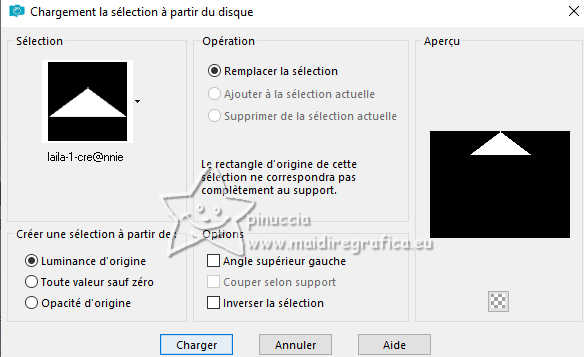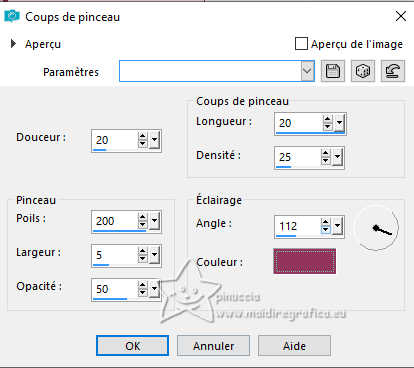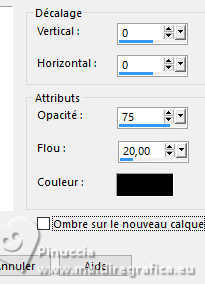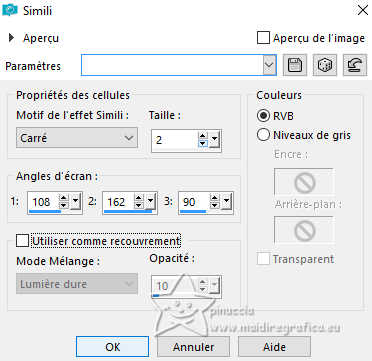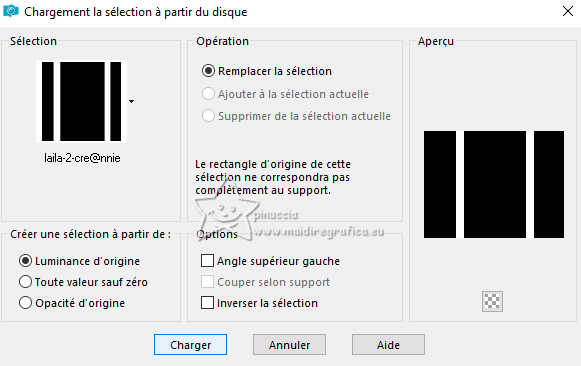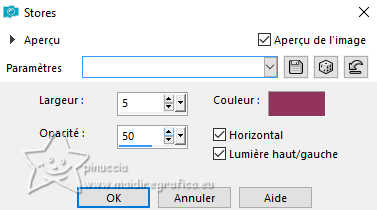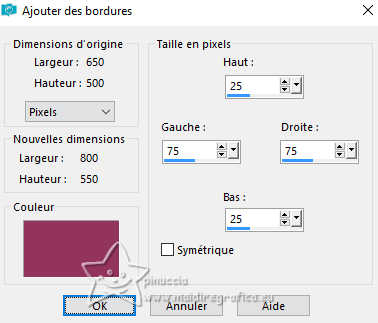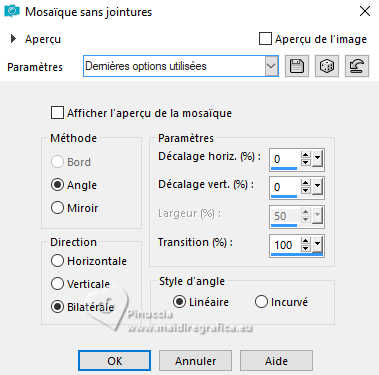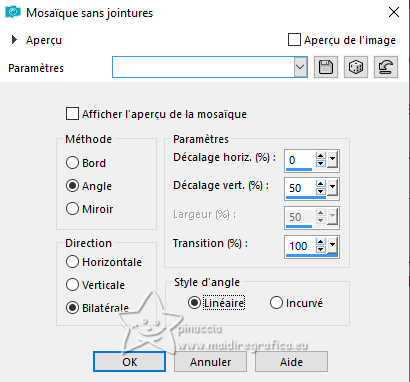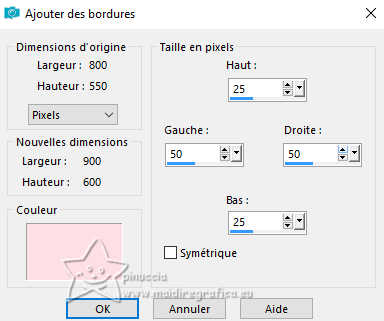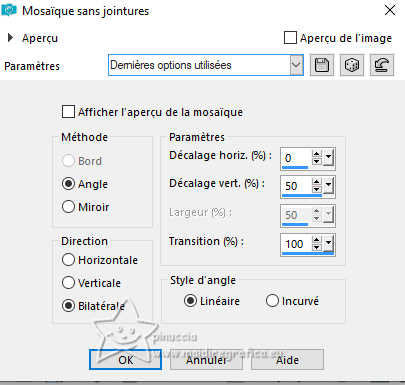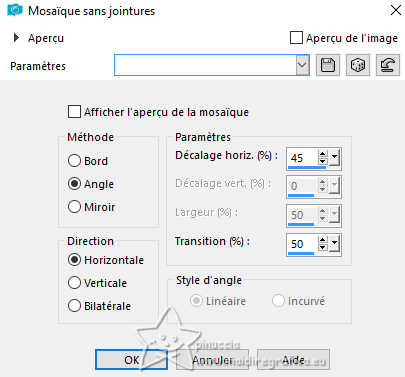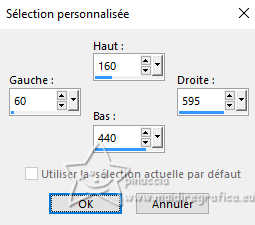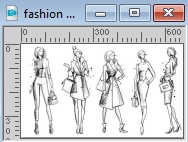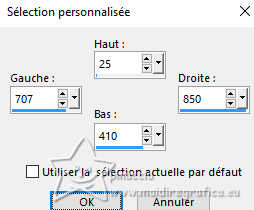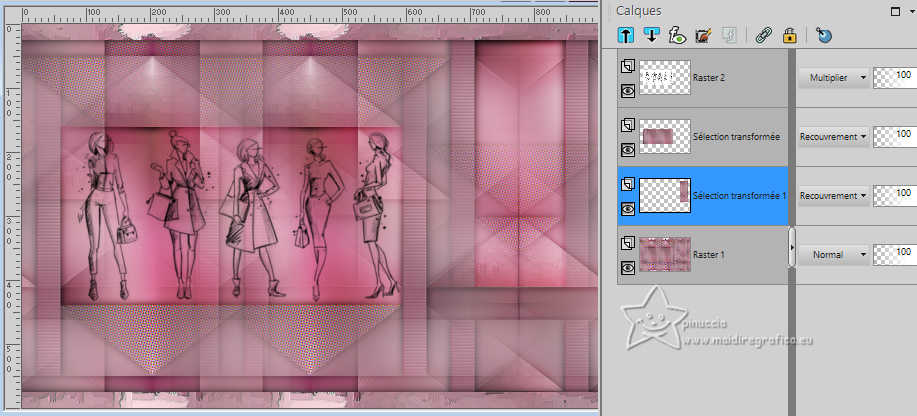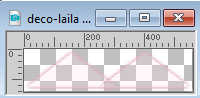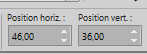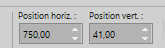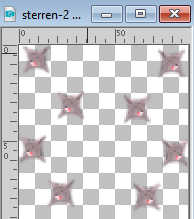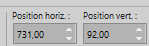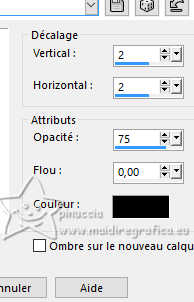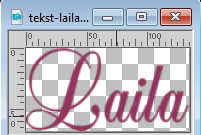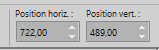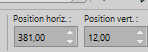|
LAILA


Merci Annie pour la permission de traduire tes tutoriels

Ce tutoriel a été créé avec PSPS2020 et traduit avec PSPX9 et PSP2020 , mais il peut également être exécuté avec les autres versions.
Suivant la version utilisée, vous pouvez obtenir des résultats différents.
Depuis la version X4, la fonction Image>Miroir a été remplacée par Image>Renverser horizontalement,
et Image>Renverser avec Image>Renverser verticalement.
Dans les versions X5 et X6, les fonctions ont été améliorées par la mise à disposition du menu Objets.
Avec la nouvelle version X7, nous avons encore Image>Miroir et Image>Renverser/Retourner, mais avec nouvelles différences.
Voir les détails à ce sujet ici
Certaines dénominations ont changées entre les versions de PSP.
Les plus frequentes dénominations utilisées:

 Traduction en italien ici Traduction en italien ici
 Traduction en anglais ici Traduction en anglais ici
 vos versions ici vos versions ici
Nécessaire pour réaliser ce tutoriel:

Pour le tube et le masque merci Avanna et Narah.
(Les sites des créateurs du matériel utilisé ici)
Modules Externes
consulter, si nécessaire, ma section de filtre ici
Filters Unlimited 2.0 ici
Toadies - *Sucking Toad* Bevel I ici
Filtres Toadies peuvent être utilisés seuls ou importés dans Filters Unlimited.
voir comment le faire ici).
Si un filtre est fourni avec cette icône,  on est obligé à l'importer dans Unlimited on est obligé à l'importer dans Unlimited

en fonction des couleurs utilisées, vous pouvez changer le mode mélange et l'opacité des calques.

Placer les sélections dans le dossier Sélections
Ouvrir le masque dans PSP et le minimiser avec le reste du matériel.
1. Ouvrir une nouvelle image transparente 650 x 500 pixels.
2. Placer en avant plan la couleur claire #ffdfe6
et en arrière plan la couleur foncée #93355e.
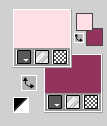
Remplir  l'image transparente avec la couleur d'avant plan. l'image transparente avec la couleur d'avant plan.
3. Sélections>Sélectionner tout.
Ouvrir le tube Tubes-femme-08-AGS 
Effacer le watermark et Édition>Copier.
Minimiser le tube.
Revenir sur votre travail et Édition>Coller dans la sélection.
Sélections>Désélectionner tout.
4. Effets>Effets d'image>Mosaïque sans jointures, par défaut.

5. Réglage>Flou>Flou gaussien - rayon 50.

6. Effets>Modules Externes>Toadies - *Sucking Toad* Bevel I.
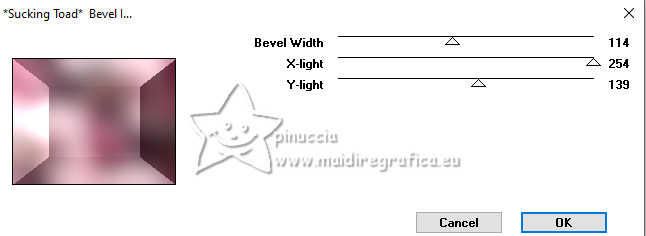
7. Effets>Effets de bords>Accentuer davantage.
8. Effets>Effets d'image>Mosaïque sans jointures.

9. Sélections>Charger/Enregistrer une sélection>Charger à partir du disque.
Chercher et charger la sélection laila-1-cre@nnie
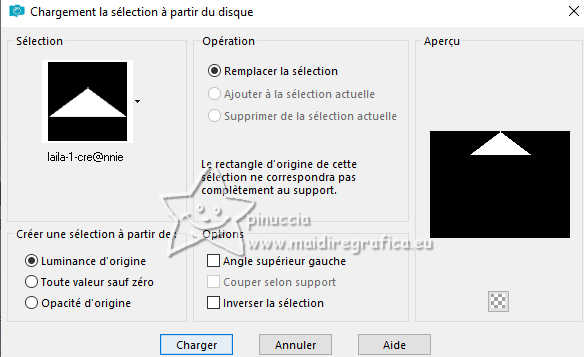
Sélections>Transformer la sélection en calque.
10. Effets>Effets de traites ou Effets Art Média>Coups de pinceau - couleur d'arrière plan.
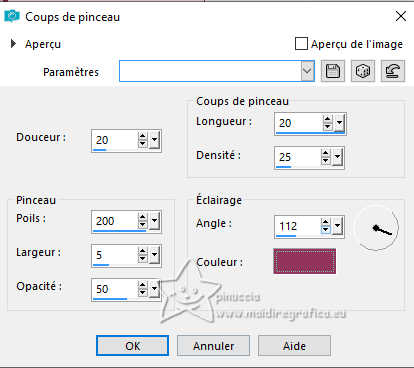
11. Placer le calque en mode Recouvrement.
12. Effets>Effets 3D>Ombre portée, couleur noire.
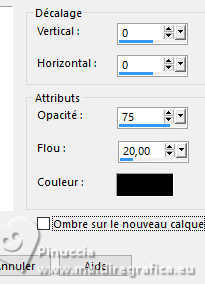
13. Calques>Fusionner>Fusionner le calque de dessous.
14. Sélections>Modifier la sélection - et la zone sélectionnée deviendra rouge.

15. Image>Miroir>Miroir vertical (Image>Renverser).

16. Sélections>Modifier la sélection - et la sélection reviendra normale.

17. Effets>Effets artistiques>Simili.
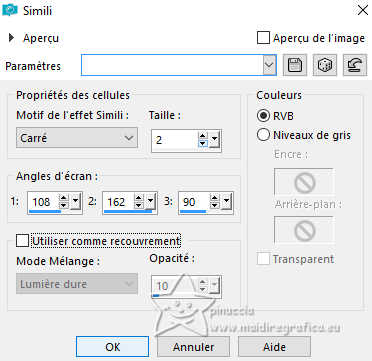
18. Effets>Effets 3D>Ombre portée, comme précédemment.
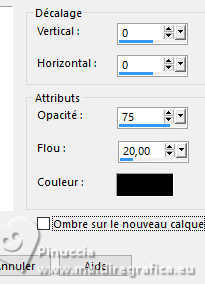
19. Sélections>Désélectionner tout.
20. Effets>Effets d'image>Mosaïque sans jointures, Bilatérale coché.

21. Sélections>Charger/Enregistrer une sélection>Charger à partir du disque.
Chercher et charger la sélection laila-2-cre@nnie
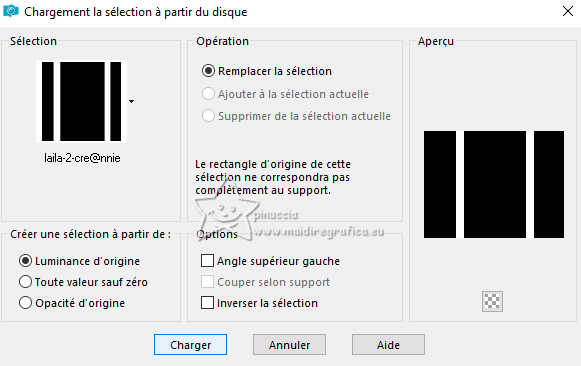
22. Effets>Effets de textures>Stores - couleur d'arrière plan.
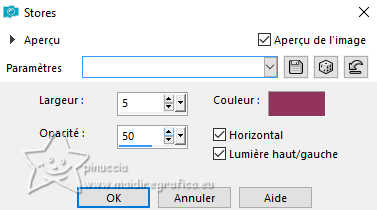
23. Effets>Effets 3D>Ombre portée, comme précédemment.
24. Sélections>Sélectionner tout.
Image>Ajouter des bordures, symétrique décoché, couleur d'arrière plan.
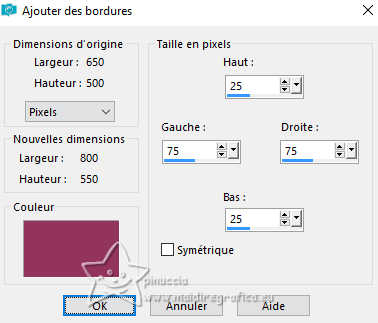
25. Effets>Effets d'image>Mosaïque sans jointures, comme précédemment.
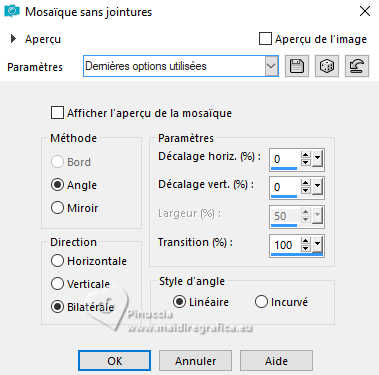
26. Effets>Effets 3D>Ombre portée, comme précédemment.
Sélections>Désélectionner tout.
27. Effets>Effets d'image>Mosaïque sans jointures.
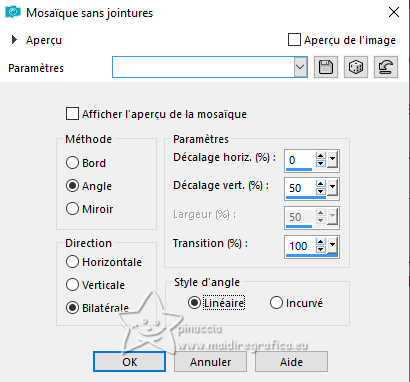
28. Sélections>Sélectionner tout.
Image>Ajouter des bordures, symétrique décoché, couleur d'avant plan.
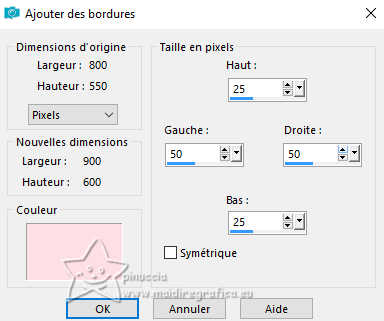
29. Effets>Effets d'image>Mosaïque sans jointures, comme précédemment.
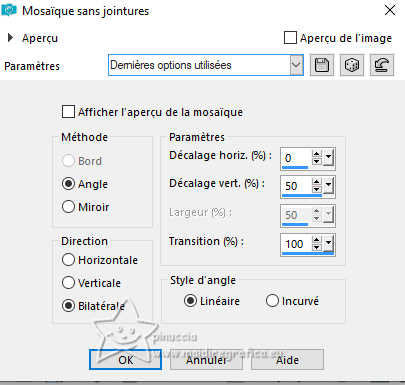
30. Sélections>Inverser.
Réglage>Flou>Flou gaussien - rayon 10.

31. Effets>Effets Art Média, comme précédemment.
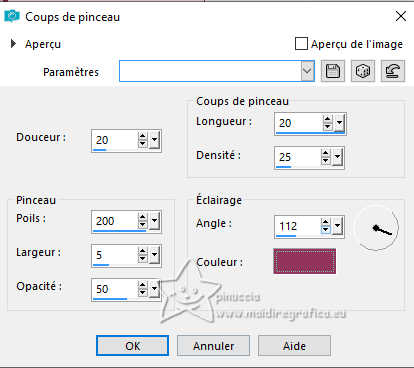
32. Effets>Effets 3D>Ombre portée, comme précédemment.
Sélections>Désélectionner tout.
33. Effets>Effets d'image>Mosaïque sans jointures.
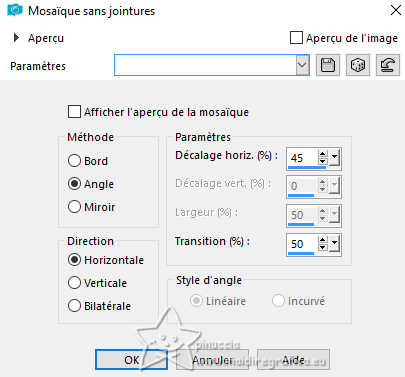
34. Activer l'outil Sélection 
(peu importe le type de sélection, parce que avec la sélection personnalisée vous obtenez toujours un rectangle),
cliquer sur Sélection personnalisée 
et setter ces paramétres.
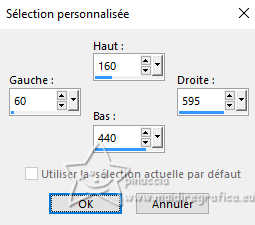
Sélections>Transformer la sélection en calque.
36. Placer le calque en mode Recouverment.
37. Calques>Nouveau calque raster.
Ouvrir l'image fashion 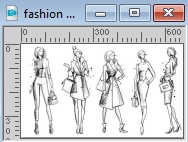
Édition>Copier.
Revenir sur votre travail et Édition>Coller dans la sélection.
38. Placer le calque en mode Multiplier.
39. Vous positionner sur le calque du bas de la pile.
Sélection personnalisée 
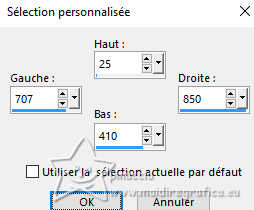
Sélections>Transformer la sélection en calque.
40. Placer le calque en mode Recouvrement.
Sélections>Désélectionner tout.
Vous devriez avoir ceci:
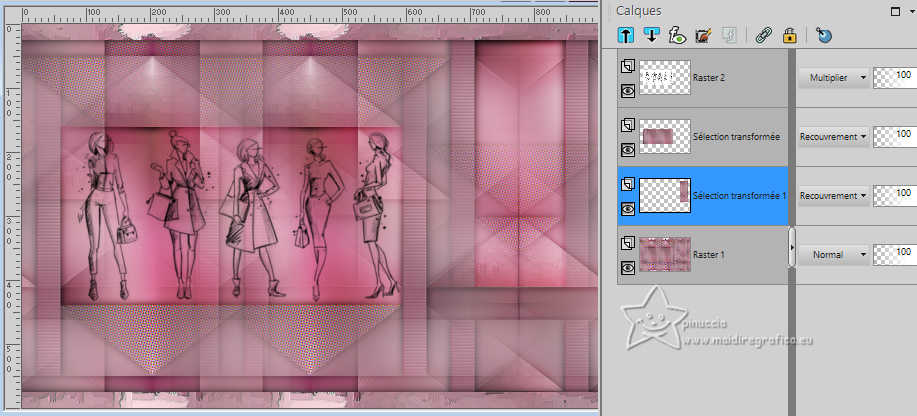
41. Ouvrir le tube deco-laila 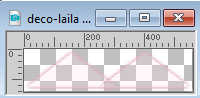
Édition>Copier.
Revenir sur votre travail et Édition>Coller comme nouveau calque.
Calques>Agencer>Placer en haut de la pile.
42. Touche K pour activer l'outil Sélecteur 
Position horiz.: 46,00 - Position vert.: 36,00.
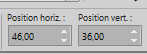
Réglage>Netteté>Netteté.
43. Ouvrir le tube sterren-1 
Édition>Copier.
Revenir sur votre travail et Édition>Coller comme nouveau calque.
Position horiz.: 750,00 - Position vert.: 41,00.
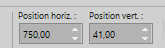
44. Ouvrir le tube sterren-2 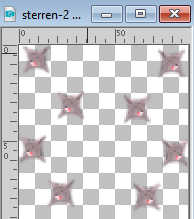
Édition>Copier.
Revenir sur votre travail et Édition>Coller comme nouveau calque.
Position horiz.: 731,00 - Position vert.: 92,00.
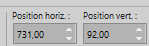
Effets>Effets de bords>Accentuer davantage.
45. Effets>Effets 3D>Ombre portée, couleur noire.
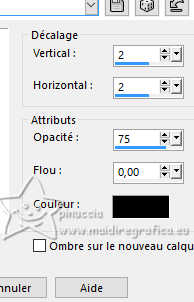
46. Image>Ajouter des bordures, 3 pixels, symétrique, couleur d'arrière plan.
Image>Ajouter des bordures, 3 pixels, symétrique, couleur d'avant plan.
Image>Ajouter des bordures, 3 pixels, symétrique, couleur d'arrière plan.
47. Calques>Nouveau calque raster.
Remplir  le calque avec la couleur d'avant plan. le calque avec la couleur d'avant plan.
48. Calques>Nouveau calque de masque>A partir d'une image.
Ouvrir le menu deroulant sous la fenêtre d'origine et vous verrez la liste des images ouvertes.
Sélectionner le masque Narah_mask_0505

Calques>Fusionner>Fusionner le groupe.
49. Ouvrir le tube tekst-laila 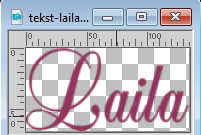
Édition>Copier.
Revenir sur votre travail et Édition>Coller comme nouveau calque.
50. Touche K pour activer l'outil Sélecteur 
Position horiz.: 722,00 - Position vert.: 489,00.
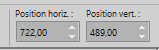
51. Effets>Effets 3D>Ombre portée, comme précédemment.
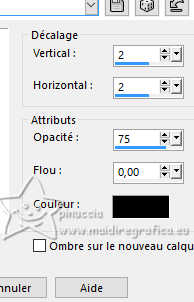
52. Activer à nouveau le tube Tubes-femme-08-AGS et Édition>Copier.
Revenir sur votre travail et Édition>Coller comme nouveau calque.
Position horiz.: 381,00 - Position vert.: 12,00.
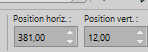
53. Calques>Dupliquer.
Réglage>Flou>Flou gaussien - rayon 30.

54. Placer le calque en mode Multiplier.
Calques>Agencer>Déplacer vers le bas.
55. Sélections>Sélectionner tout.
Image>Ajouter des bordures, 10 pixels, symétrique, couleur d'avant plan.
56. Effets>Effets d'image>Mosaïque sans jointures, comme précédemment, mais Bilatérale coché.

57. Sélections>Inverser.
Réglage>Flou>Flou gaussien - rayon 10.

58. Image>Ajouter des bordures, 3 pixels, symétrique, couleur d'arrière plan.
Image>Ajouter des bordures, 3 pixels, symétrique, couleur d'avant plan.
Image>Ajouter des bordures, 3 pixels, symétrique, couleur d'arrière plan.
59. Sélections>Sélectionner tout.
Image>Ajouter des bordures, 30 pixels, symétrique, couleur d'avant plan.
60. Effets>Effets 3D>Ombre portée, couleur noire.
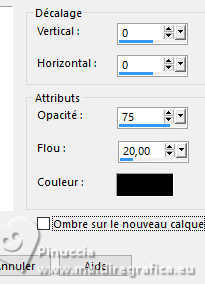
Sélections>Désélectionner tout.
61. Signer votre travail sur un nouveau calque.
62. Image>Ajouter des bordures, 1 pixel, symétrique, couleur d'arrière plan.
63. Image>Redimensionner, 800 pixels de largeur, redimensionner tous les calques coché.
64. Enregistrer en jpg.
Pour les tubes de ces versions merci
Luz Cristina

Virginia


Si vous avez des problèmes, ou des doutes, ou vous trouvez un link modifié, ou seulement pour me dire que ce tutoriel vous a plu, vous pouvez m'écrire.
5 Juillet 2024

|





 Traduction en italien
Traduction en italien  Traduction en anglais
Traduction en anglais  vos versions
vos versions 


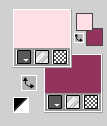
 l'image transparente avec la couleur d'avant plan.
l'image transparente avec la couleur d'avant plan.